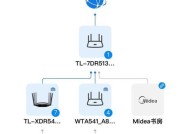宽带设置重启路由器的步骤是什么?重启后如何检查连接?
- 电器技巧
- 2025-09-16
- 6
- 更新:2025-09-03 15:24:17
在数字化信息时代,网络已成为日常生活中不可或缺的一部分。遇到网络故障时,重启路由器往往是最简单的解决方案之一。本文将详细介绍宽带设置下重启路由器的步骤,以及如何检查网络连接是否恢复正常,确保您能够迅速解决网络问题。
一、重启路由器的必要性与好处
在探讨具体操作步骤之前,我们先理解为什么需要重启路由器。路由器在长时间运行后可能会因为系统缓存、资源占用等问题,出现连接不稳定的情况。重启路由器能够清除缓存,重置系统设置,通常能够快速恢复网络连接的稳定性和速度。
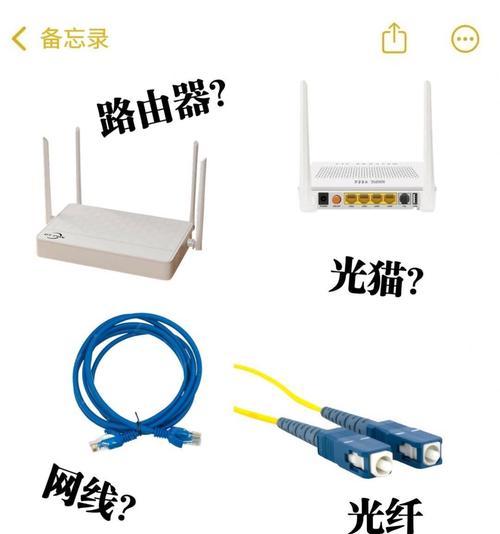
二、宽带设置下重启路由器的步骤
1.断开电源
将路由器的电源线从插座中拔出。确保路由器的指示灯熄灭,表明路由器已经完全断电。
2.等待几分钟
等待大约3-5分钟,让路由器有足够的时间完全断电并进行自检。
3.重新连接电源
将电源线重新插回路由器的电源插座,并确保电源指示灯亮起,表示路由器开始重新启动。
4.等待路由器启动完成
路由器在启动过程中可能会花费几分钟时间,启动完毕后,您可以根据路由器上的状态指示灯来判断是否联网正常。
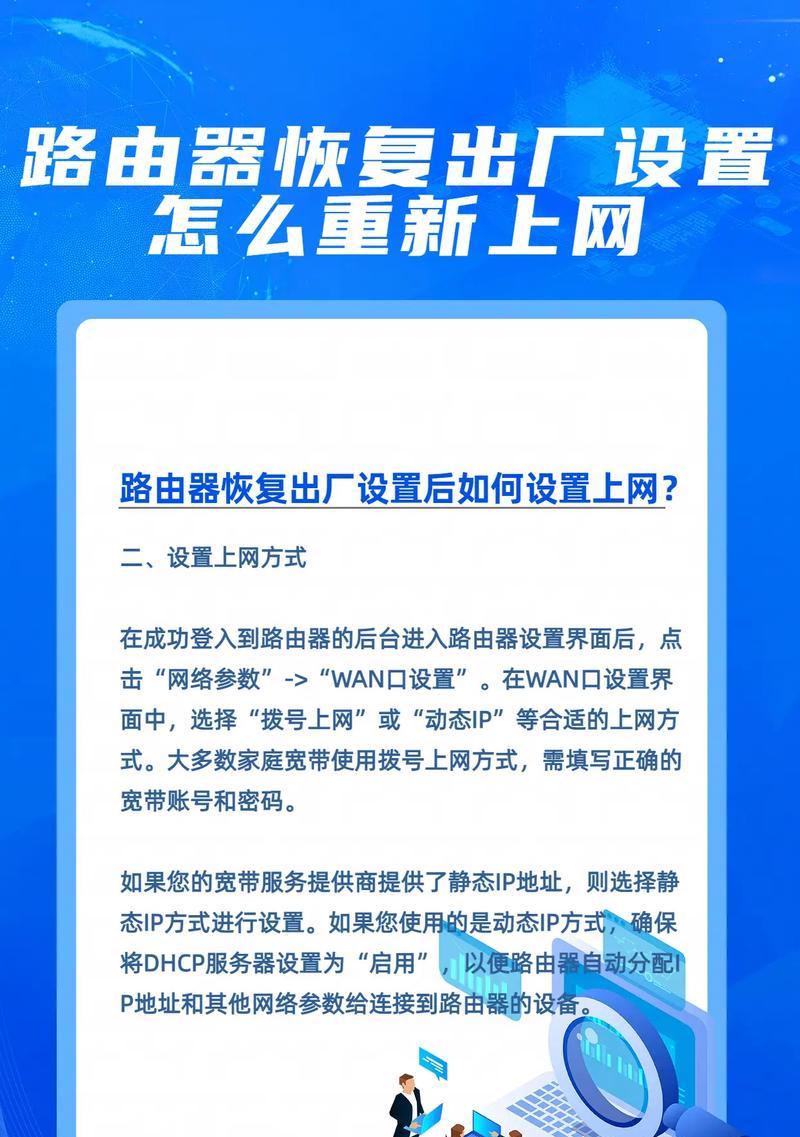
三、重启后的网络连接检查步骤
1.检查无线网络连接
确保您的设备(如智能手机、电脑等)已经开启无线功能,并搜索到无线网络。
选择您家庭宽带对应的无线网络名称(SSID),输入正确的无线密码,尝试连接。
2.网页访问测试
在设备上打开网页浏览器,尝试访问网页如
3.网络诊断工具的使用
在电脑上,您可以使用命令提示符(cmd)进行网络诊断。打开命令提示符,输入`pingwww.baidu.com`,如果返回结果显示请求已成功,说明网络连接正常。
4.重启设备
如果上述步骤都无法解决问题,您可以尝试重启您的电脑或手机,有时候设备的网络适配器也会出现一些小故障。
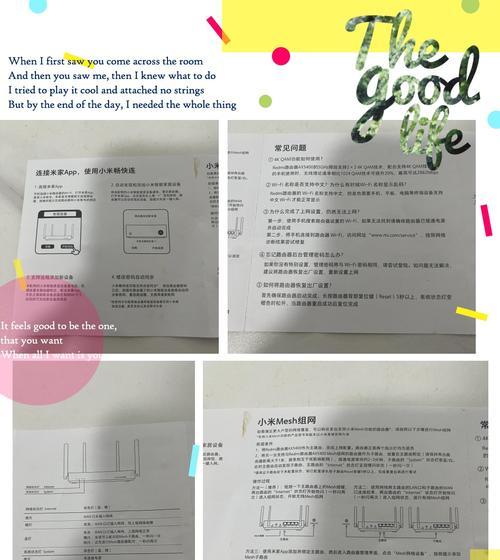
四、常见问题解答
1.为什么路由器重启之后还是没有网络?
可能是路由器硬件故障,或者是宽带供应商的问题。您可以尝试重置路由器到出厂设置,然后重新设置宽带连接。如果问题依旧,建议联系您的网络服务提供商或专业技术支持。
2.如何知道路由器是否支持断电重启?
大多数现代路由器都支持直接断电重启的功能。如果您的路由器不支持,可能需要查看路由器的说明书或官方网站上的技术支持文档。
五、
重启路由器是一种简单有效的方法,可以帮助解决许多网络连接问题。按照本文所述的步骤,您可以在宽带设置下轻松重启路由器,并进行一系列检查来确认网络是否恢复正常。如果您在操作过程中遇到任何困难,不妨参考常见问题解答部分,或联系专业技术人员寻求帮助。通过适当的维护和检查,您的网络连接将能保持稳定,享受流畅的网络体验。
下一篇:键盘如何操作来查看网络状态?